1、首先按下图准备好三维点坐标数据文件,(x,y,z)格式。在Mathematica中时候用Import命令将数据导入。data = Import["C:\\Users\\**\\Desktop\\gridConverted.txt", "Data"];

2、使用ListPlot3D命令绘制三维散点图,选择彩虹色。ListPlot3D[data, Mesh -> None, BoundaryStyle -> None,MeshFunctions -> (#3 &), ColorFunction -> "Rainbow", Boxed -> False,ImageSize -> Large]
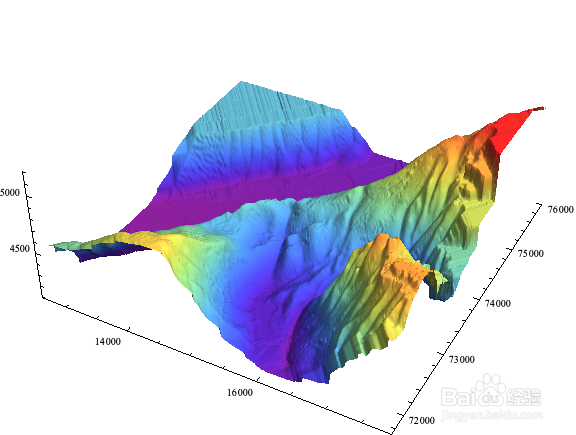
3、使用ListContourPlot绘制等高线图,也采用彩虹色。ListContourPlot[data, ColorFunction -> "Rainbow"]

4、使用ContourShading选项设置等高线之间的阴影不显示,共10条等高线。numC = 10稆糨孝汶;ListContourPlot[data, ContourShading -> None,ContourStyle -> Table[{ColorData["Rainbow", (i - 1)/(numC - 1)]}, {i, numC}],Contours -> numC]

5、使用ListDensityPlot绘制密度图,有点云图的感觉,还是很酷的!ListDensityPlot[data, ColorFunction -> "Rainbow"]
